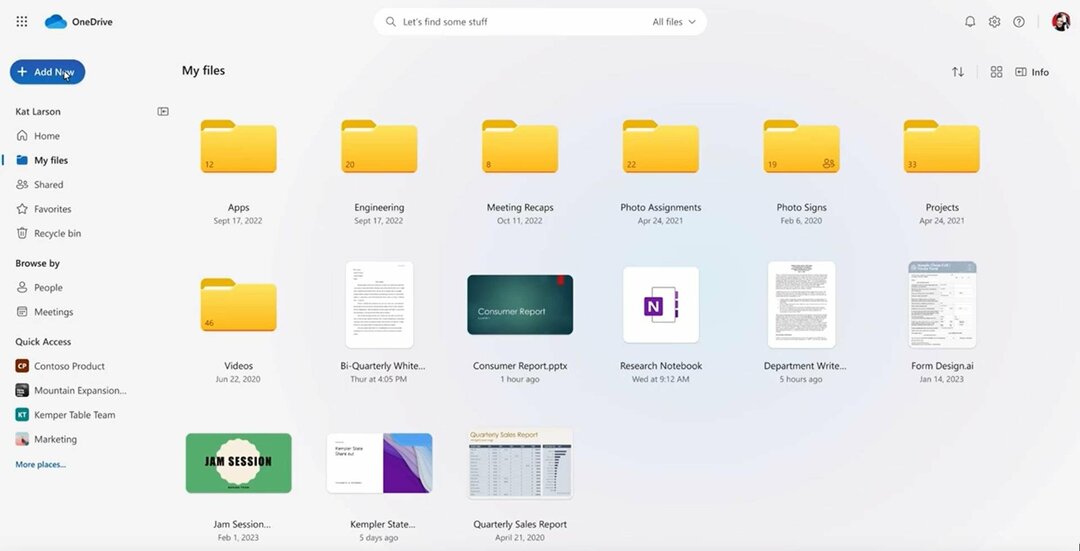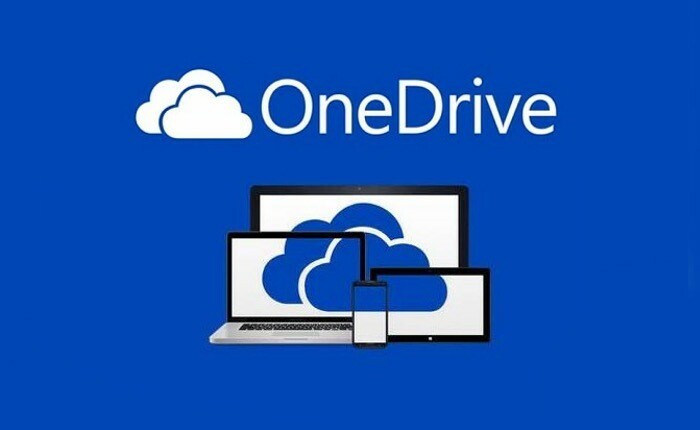
Microsofts OneDrive er en fantastisk måde at gemme, administrere og dele dine filer online og få adgang til dem på enhver Microsoft-enhed, du ejer. For et stykke tid siden introducerede Microsoft mange nye funktioner og forbedringer af OneDrive, hovedsagelig relateret til gemte fotos, og den måde, som brugerne deler og administrerer dem.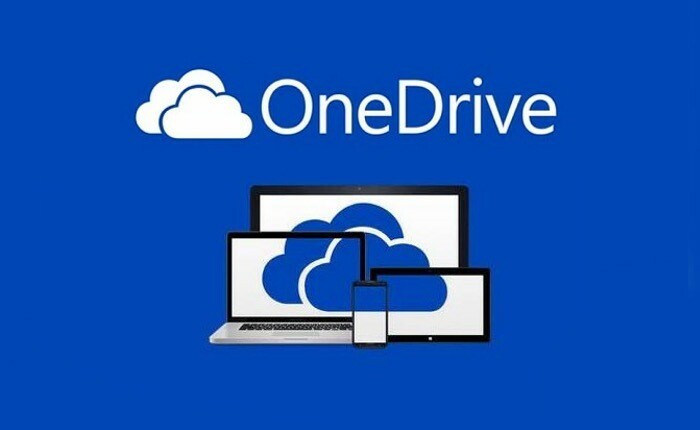
At gemme vores fotos på et skyvedrev blev den mest populære og den sikreste måde at gemme vores billeder på, og Microsofts OneDrive er bestemt et godt valg til det. Da vi alle har tendens til at tage billeder fra forskellige enheder, kan det være svært at organisere dem alle sammen nogle gange.
Men Microsoft har en tendens til at løse vores problem, fordi vi er i stand til at importere fotos fra alle enheder, der kører på Windows-operativsystemet, såsom telefoner, tablets eller pc'er. Du vil endda være i stand til at importere fotos fra en ikke-Windows-enhed, men du skal først oprette forbindelse til din pc og derefter importere dine fotos til OneDrive. Du kan også gemme fotos og vedhæftede filer fra din Outlook-indbakke, fordi Microsoft introducerede en funktion kaldet "Gem på OneDrive."
Microsoft introducerede også den nye måde at se, administrere og dele fotos med den nye funktion kaldet Albums. Med album kan du nemt se og administrere dine gemte fotos, fordi det giver et smukt collagelayout, som er let at bruge. Albumfunktionen er forskellig fra tidligere mapper, da den giver brugerne mulighed for at medbringe billeder overalt i OneDrive.
Det, vi ofte taler om, er Microsofts tendens til at forene alle sine platforme, og den er endda til stede her. Fordi visningen af fotos er den samme på dit skrivebord, mobilbrowsere og mobilapps.
En anden tilføjelse er den forbedrede søgemekanisme, der naturligvis drives af Bing. Hvilket giver dig muligheden for at søge filer på din OneDrive baseret på tid, placering, navn og endda manuelt oprettede tags.
Læs også: Microsoft opdaterer sin gratis MSN-suite af apps til Windows-brugere